В этой статье я покажу вам, как установить и настроить OpenVPN на Debian 9 Stretch. Давайте начнем.
Установка и настройка OpenVPN:
Сначала обновите кеш репозитория пакетов APT на вашем компьютере Debian 9 с помощью следующей команды:
$ sudo подходящее обновлениеКэш репозитория пакетов APT должен быть обновлен.
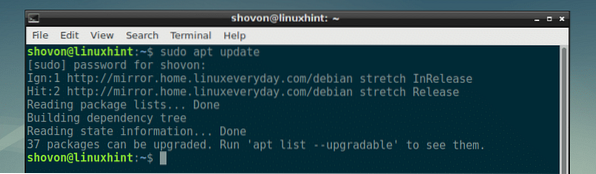
Теперь установите Git с помощью следующей команды:
$ sudo apt install git
Теперь нажмите у а затем нажмите
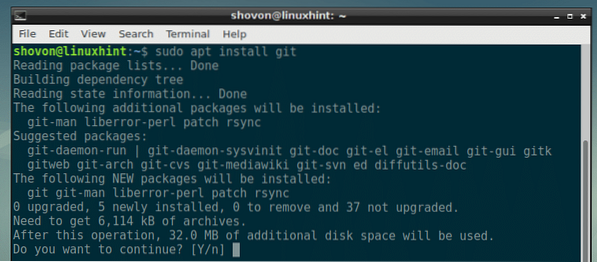
OpenVPN должен быть установлен.
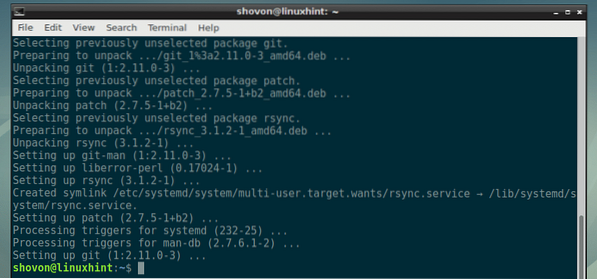
Установка и настройка OpenVPN вручную - утомительная задача. Вам нужно будет много чего знать, чтобы правильно его настроить. Хорошая новость в том, что на самом деле существует репозиторий GitHub (который можно найти по адресу https: // github.com / Angristan / OpenVPN-install) помогает очень легко установить и настроить OpenVPN. Вот как я собираюсь установить OpenVPN в этой статье.
Теперь перейдите к ~ / Загрузки каталог с помощью следующей команды:

Теперь клонируйте репозиторий OpenVPN-Install GitHub с помощью следующей команды:
$ git clone https: // github.com / angristan / openvpn-установка.мерзавец
Репозиторий OpenVPN-Install GitHub следует клонировать.

Новый каталог openvpn-install должен быть создан, и все файлы репозитория OpenVPN-Install GitHub должны быть скопированы внутри него.
$ ls
Теперь перейдите к openvpn-install / каталог с помощью следующей команды:
$ cd openvpn-install
Вы должны найти openvpn-install.ш файл в этом каталоге.

Теперь сделай openvpn-install.ш исполняемый файл с помощью следующей команды:
$ chmod + x openvpn-install.ш
Как вы видете, openvpn-install.ш скрипт теперь исполняемый.

Теперь беги openvpn-install.ш сценарий как корень с помощью следующей команды:
$ sudo ./ openvpn-install.ш
Теперь убедитесь, что IP-адрес правильный. Если вы хотите его изменить, вы можете изменить его здесь. Это будет IP-адрес сервера OpenVPN после его установки. Так что убедитесь, что это правильно. Когда вы закончите, нажмите
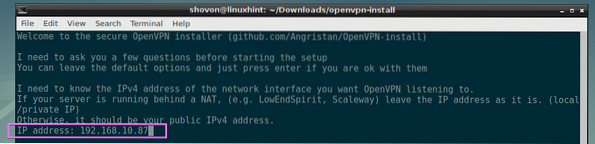
Теперь вам нужно указать OpenVPN, какой порт использовать. Порт по умолчанию 1194. Но вы можете использовать другой порт.
Если вы хотите использовать определенный порт, нажмите 2 а затем нажмите
Если вы хотите, чтобы OpenVPN выбирал случайный порт для использования, просто нажмите 3 и нажмите
Я использую порт по умолчанию. Так что я просто нажму
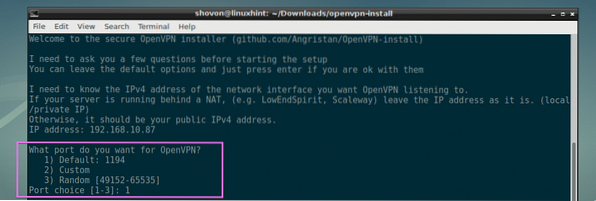
Вы должны ввести здесь свой общедоступный IPv4-адрес, если хотите получить доступ к серверу OpenVPN через Интернет. Но если вы хотите получить доступ к серверу OpenVPN только из вашей локальной сети, просто введите IP-адрес, который вы ввели ранее, ваш IP-адрес NAT.

Вы можете очень легко найти свой общедоступный IPv4-адрес. Просто посетите http: // www.Whatsmyip.org / и ваш публичный IPv4-адрес должен быть там.
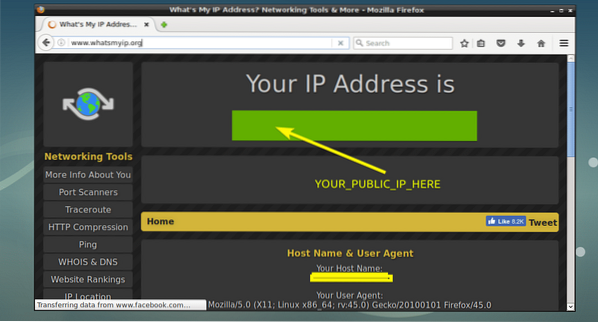
Теперь вам нужно указать OpenVPN, какой протокол связи использовать. Вы можете использовать UDP или TCP. UDP выбран по умолчанию, и он быстрее TCP. Когда вы закончите, нажмите

Теперь вам нужно выбрать поставщика DNS. OpenVPN будет использовать его для разрешения имен хостов. Есть много провайдеров на выбор. Я выберу вариант по умолчанию, 1) Текущие системные резолверы (из / etc / resolv.conf). Это будет использовать вашу машину Debian 9 / etc / resolv.conf файл для разрешения имен хостов DNS.
Когда вы закончите, нажмите
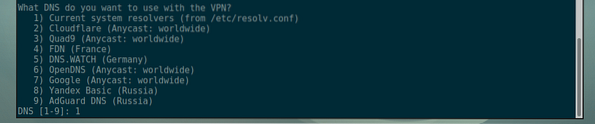
Теперь выберите тип шифрования. Если вы не знаете, что это такое, оставьте значение по умолчанию и нажмите

Теперь выберите размер ключа Диффи-Хеллмана для использования. Чем больше битов ключа вы используете, тем надежнее шифрование, но процесс шифрования-дешифрования будет медленнее. Вы можете использовать рекомендуемые ключевые биты или 4096 бит. Я использую значение по умолчанию, 3072 ключевых бит. Когда вы закончите, нажмите

Выберите размер ключа RSA. Концепции здесь те же, что и у ключа Диффи-Хеллмана, как я обсуждал в предыдущем разделе. Я использую значение по умолчанию, 3072 ключевых бит. Когда вы закончите, нажмите

Вы можете потребовать пароль, когда другие люди попытаются подключиться к вашему VPN-серверу. Поведение по умолчанию - не запрашивать у пользователей пароль при подключении к серверу. Это поведение по умолчанию, и это то, с чем я собираюсь. Вы можете установить пароль, если хотите. это все зависит от вас. Когда вы закончите, нажмите
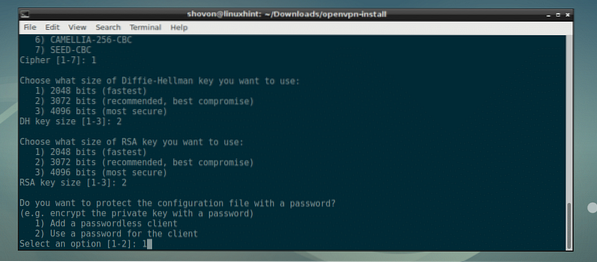
Теперь введите имя клиента (без пробелов) и нажмите

Просто нажмите

Установка OpenVPN должна начаться.
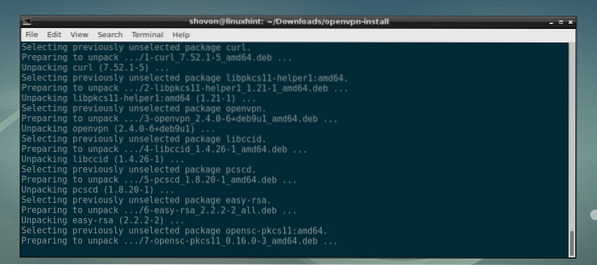
OpenVPN должен быть установлен.
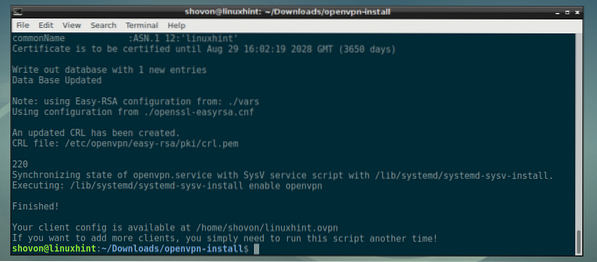
Теперь вы сможете найти файл OVPN в каталоге HOME вашего пользователя с тем же именем, что и имя вашего клиента (как вы установили ранее). В моем случае имя файла linuxhint.овпн.

Подключение к серверу OpenVPN:
Если вы хотите подключиться к своему серверу OpenVPN с другого компьютера, вам понадобится копия файла OVPN (в моем случае linuxhint.овпн), созданный установщиком OpenVPN.
На клиентском компьютере необходимо установить клиентское программное обеспечение OpenVPN.
Если вы используете операционную систему Linux, просто установите туда OpenVPN и скопируйте туда файл OVPN.
Я предполагаю, что вы используете сервер Ubuntu в качестве клиента OpenVPN.
Теперь установите OpenVPN с помощью следующей команды:
$ sudo apt установить openvpn
Я скопировал linuxhint.овпн файл там.

Теперь выполните следующую команду, чтобы подключиться к вашему серверу OpenVPN:
$ sudo openvpn --config linuxhint.овпн
Вы должны быть подключены к вашему серверу OpenVPN.
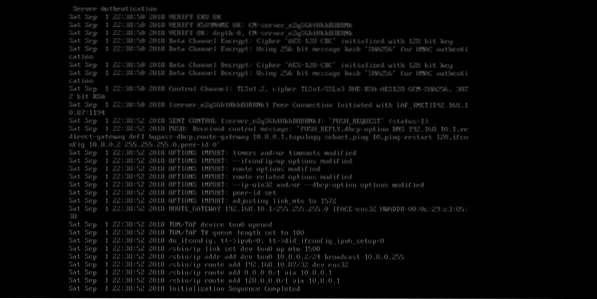
Как видите, tun0 интерфейс добавлен к моему серверу Ubuntu.
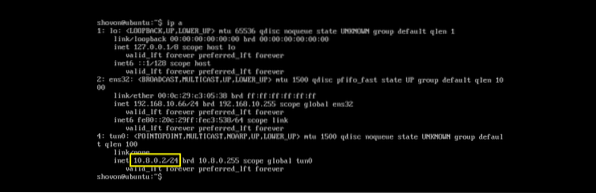
Вот как вы устанавливаете и настраиваете OpenVPN в Debian 9 Stretch. Спасибо, что прочитали эту статью.
 Phenquestions
Phenquestions


